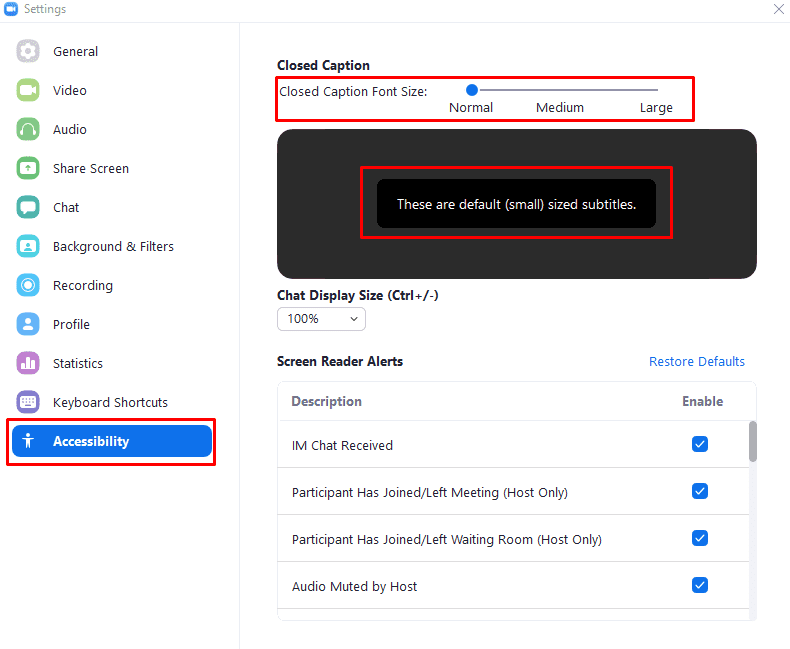หากคุณมีปัญหาในการได้ยิน คำบรรยาย คำบรรยาย และนักแปลภาษามือน่าจะเป็นส่วนสำคัญในชีวิตของคุณ บริการเหล่านี้เป็นประโยชน์ต่อผู้ที่ต้องการ แต่น่าเสียดายที่ไม่มีให้บริการทุกที่
Zoom มีฟังก์ชันคำบรรยายในตัว แต่เนื่องจากลักษณะการใช้งานจริงของการสื่อสารผ่าน Zoom ส่วนใหญ่ จึงมีข้อกำหนดบางประการ เพื่อให้คำอธิบายภาพพร้อมใช้งานในการประชุม ผู้จัดการประชุมต้องเลือกพิมพ์คำบรรยายด้วยตนเองหรือมอบหมายงานให้กับผู้เข้าร่วมการประชุมรายอื่น
อีกทางหนึ่ง เป็นไปได้ที่จะใช้บริการคำบรรยายภาพของบุคคลที่สามที่รองรับ REST API คำบรรยายใต้ภาพของ Zoom เพื่อสร้างคำบรรยายโดยอัตโนมัติ ผู้เข้าร่วมหรือบุคคลที่สามเพียงคนเดียวเท่านั้นที่สามารถให้คำบรรยายสำหรับการประชุม
ปรับขนาดคำบรรยายบน Zoom
สมมติว่ามีการเปิดใช้คำบรรยายในการประชุมของคุณ ปุ่มที่จะแสดงจะอยู่ทางด้านขวามือของแถบควบคุมการประชุม หากคำบรรยายเล็กเกินไปสำหรับคุณที่จะอ่านง่าย คุณสามารถเพิ่ม ขนาดตัวอักษร ในการตั้งค่าของ Zoom ในการเข้าถึงการตั้งค่า ให้คลิกที่ไอคอนผู้ใช้ของคุณที่มุมขวาบนของหน้าต่างซูมหลัก จากนั้นคลิกที่ "การตั้งค่า"
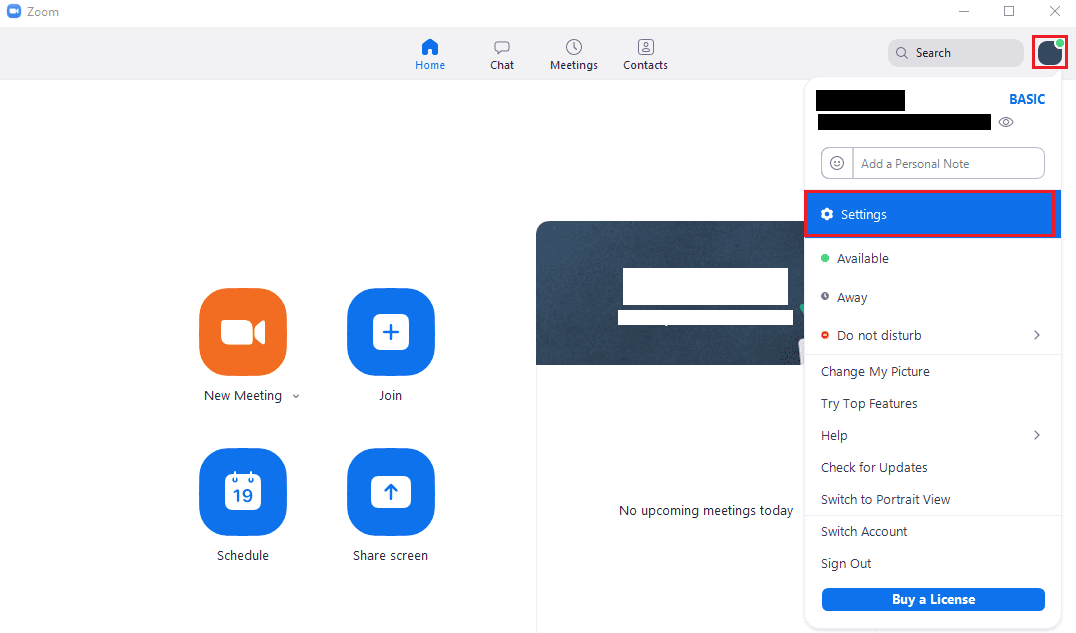
เมื่ออยู่ในการตั้งค่าแล้ว ให้สลับไปที่แท็บ "การเข้าถึง" หากต้องการเปลี่ยนขนาดแบบอักษร ให้ปรับแถบเลื่อนที่ด้านบนของหน้าซึ่งมีข้อความว่า "ขนาดแบบอักษรของคำอธิบายภาพแบบปิด" “ปกติ” คือขนาดคำบรรยายเริ่มต้นและเล็กที่สุด ในขณะที่คุณสามารถเลือก "ปานกลาง" หรือ "ใหญ่" ได้หากต้องการ หรือหากต้องการดูคำบรรยายอย่างน่าเชื่อถือ
เคล็ดลับ: คุณสามารถดูตัวอย่างขนาดคำบรรยายในหน้าต่างแสดงตัวอย่างขนาดเล็กที่อยู่ใต้แถบเลื่อนได้โดยตรง